開発者は、node.js アプリケーションをビルドまたは変更するために、特定のバージョンの node.js を使用する必要がある場合があります。したがって、開発者は、アプリケーションの仕様やニーズに応じて、常に nodejs のバージョンをダウングレードまたはアップグレードする必要があります。
このブログでは、Windows で Nodejs のバージョンをダウングレードする方法について説明します。
前提条件: Windows に NVM をインストールする
NVM は Node Version Manager の略で、主に Node バージョンの管理に使用されます。 NVM を使用して Node のバージョンを簡単に切り替えることができます。 NVM を使用してノードのバージョンをダウングレードします。 Windows に NVM をインストールするには、次の手順に従います。
ステップ 1: NVM インストーラーをインストールする
まず、ノードのバージョンを管理するノード バージョン マネージャー (NVM) をインストールします。この目的のために、提供されたリンクに移動し、NVM セットアップ実行ファイルをインストールします。
https: /// github.com / コーリーバトラー / nvm-windows / リリース
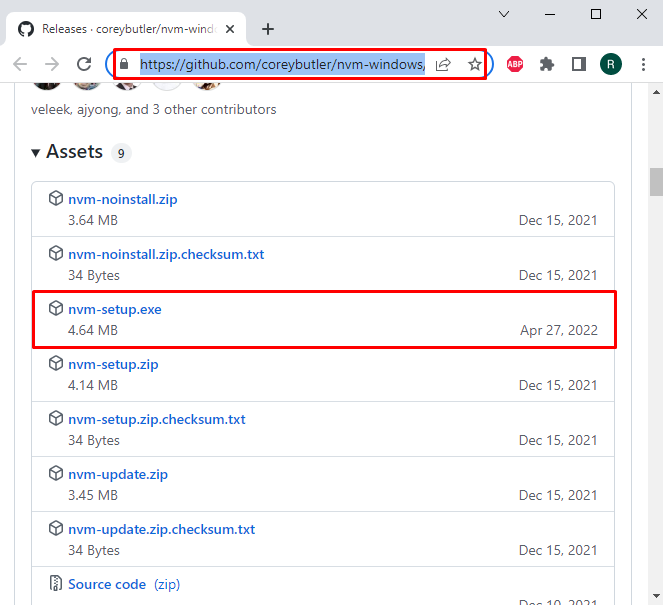
ステップ 2: NVM インストーラーを実行する
NVM インストーラーは「 ダウンロード 」フォルダ(デフォルト)で、その場所に移動し、「 nvm-setup.exe 」ファイルを使用して NVM インストーラーを実行します。
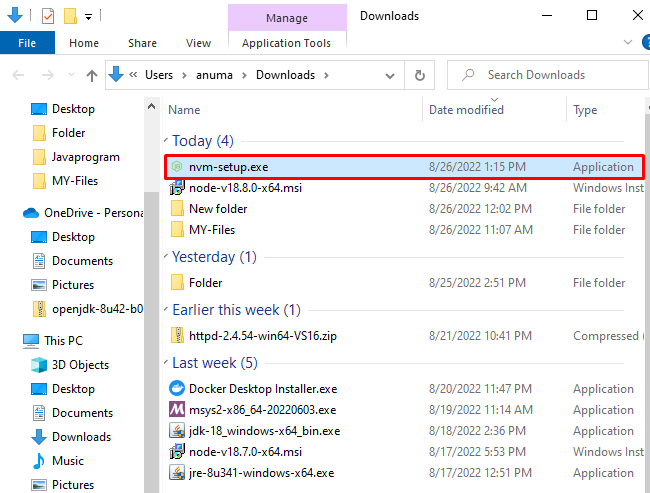
ステップ 3: NVM をインストールする
「 Setup-NVM for Windows 」ウィザードが画面に表示されます。 NVM のインストールを開始するには、それぞれのラジオ ボタンをマークしてすべてのライセンス契約に同意し、「 次 ' ボタン:
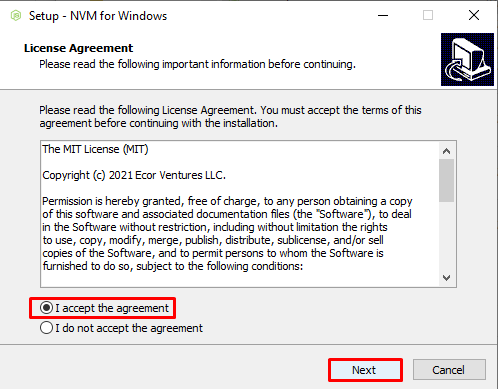
NVM のインストール場所を選択するか、デフォルトで選択されたパスを使用して続行します。次に、「 次 ' ボタン:
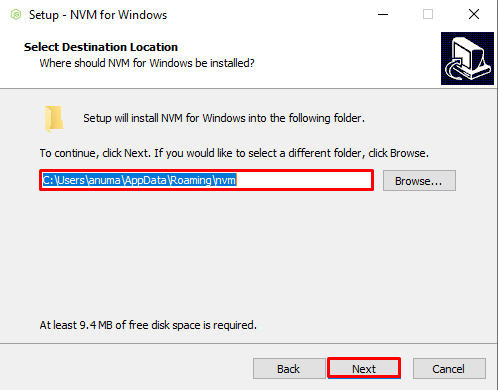
デフォルトで選択されているシンボリック リンク (ショートカット) の場所に移動し、「 次 ' ボタン:
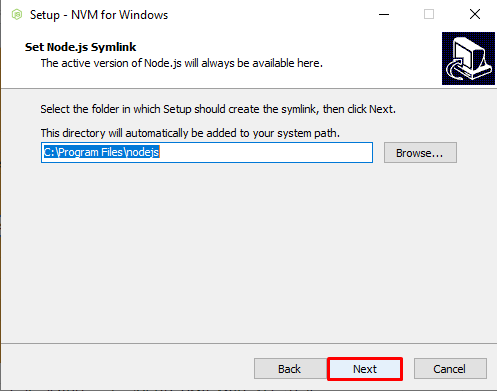
最後に「 インストール 」 ボタンをクリックして、NVM のインストールを開始します。
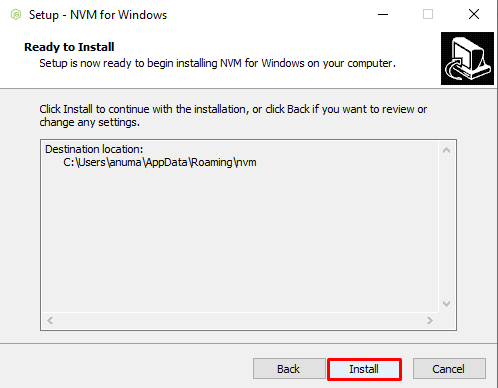
Windows への NVM のインストールが完了しました。 [完了] ボタンをクリックして、セットアップ ウィザードを閉じます。
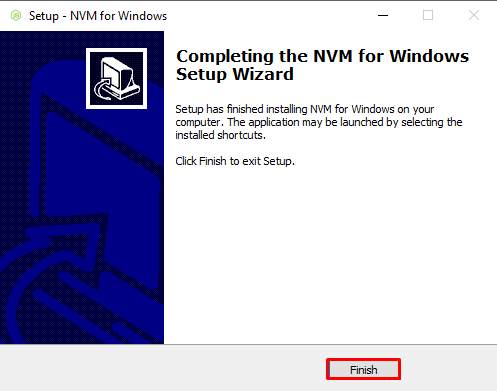
ノード バージョンの Windows をダウングレードする方法は?
ほとんどの場合、開発者は、古いライブラリ/パッケージの特定の Node バージョンで作業するため、Node バージョンを変更する必要がありました。 NVM は、ノード バージョンのダウングレードまたはアップグレードに使用されるノード バージョン マネージャーです。クエリによると、NVM を使用して Windows バージョンをダウングレードしますが、プロセスはどちらの場合も同じです。
リストされた手順に従って、Windows でノードのバージョンをダウングレードします。
ステップ1:コマンドプロンプトを開く
「を検索して、管理者として Windows コマンド プロンプトを開きます。 コマンド・プロンプト ' の中に ' 起動 」 メニュー:
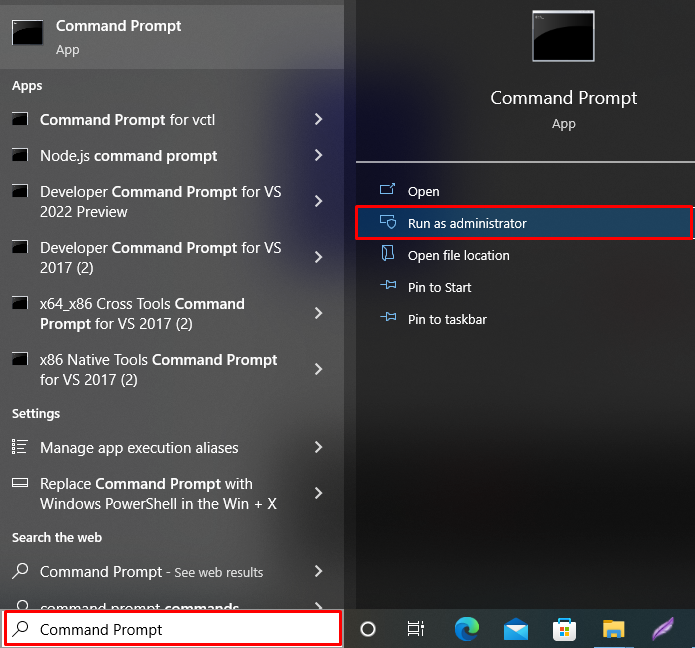
ステップ 2: 現在のノード バージョンを確認する
「 -の ' オプション:
> ノード -の現在、ノード「」を使用していることがわかります。 v18.6.0 」

ステップ 3: ノードのバージョンをダウングレードする
NVM パッケージ マネージャーを使用してノードのバージョンをダウングレードします。この目的のために、「 nvm 」 コマンドを実行して、インストールするバージョンを定義します。ノードから切り替えたいとしましょう 18.6.0 に 18.5.0 :
> nvm インストール v18.5.0 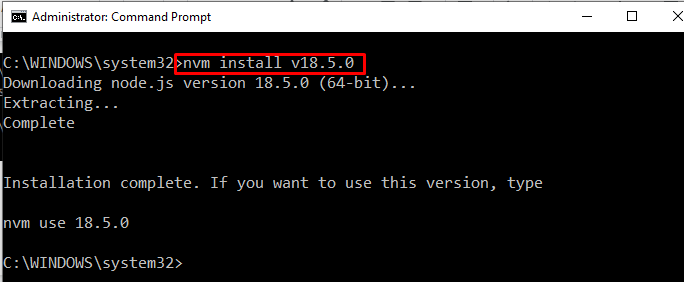
ステップ 4: ダウングレードされたバージョンを使用する
ダウングレードされたバージョンを使用するには、「 nvm ” コマンドと “ 使用する 」キーワードは次のとおりです。
> nvm 使用 18.5.0 
ステップ 5: ノードのバージョンを確認する
ノードのバージョンがダウングレードされているかどうかを確認します。この目的のために、ノードのバージョンをもう一度確認してください。
> ノード -の以下の出力は、ノードのバージョンが正常にダウングレードされたことを示しています。

Windows で Node バージョンをダウングレードするために最も頻繁に使用される最も簡単な方法をまとめました。
結論
Windows でノード バージョンをダウングレードするには、最初に NVM (ノード バージョン マネージャー) をインストールすることが不可欠です。 NVM をインストールしたら、「 nvm install <バージョン番号> 」コマンドを Windows コマンド プロンプトで実行して、ノード バージョンをダウングレードします。ノードのバージョンをダウングレードした後、「 nvm use <バージョン番号> 」コマンドを使用して、Windows でダウングレードされたバージョンを使用します。このブログでは、Windows でノードのバージョンをダウングレードする手法について詳しく説明しました。